Caché de Redis de WordPress: tutorial paso a paso para configurarlo
Publicado: 2023-10-26¿Quiere configurar el caché de WordPress Redis para su sitio?
Redis es una tecnología de almacenamiento en caché que puede utilizar para aumentar aún más el rendimiento del sitio web. No es un software específico de WordPress, pero funciona perfectamente con WordPress. Además, no depende de su proveedor de alojamiento web para que lo instale ( aunque es más sencillo si su proveedor de alojamiento ofrece Redis preinstalado ).
En este artículo hablaremos un poco más sobre qué es Redis y cómo funciona. Luego, veremos cómo instalar y configurar un caché de WordPress Redis.
¡Hagámoslo!
Por qué utilizar la caché de WordPress Redis
Lo principal que debes saber sobre Redis es que es un sistema de almacenamiento en caché "en memoria". Normalmente, los cachés utilizan discos para almacenar información. Eso significa que el servidor necesita buscar información en un disco duro (o SSD) cuando lo consulta.
Como sabrá, la memoria es mucho más rápida que otras formas de almacenamiento. No está diseñado para almacenar grandes cantidades de datos, sino sólo lo que puedas necesitar en ese momento. Redis le permite utilizar la memoria del sistema como caché. Eso significa que los visitantes pueden obtener tiempos de carga más rápidos ya que el servidor puede consultar la memoria en lugar de un disco.
Redis también puede usar el disco para el almacenamiento en caché, pero depende principalmente de la memoria del sistema. Otra ventaja de usar Redis es que está "distribuido". Eso significa que varios servidores pueden compartir una instancia de Redis, lo cual es ideal si utiliza alojamiento en la nube.
Si todo esto parece demasiado técnico, todo lo que necesita saber es que Redis puede hacer que su sitio web de WordPress se cargue más rápido. Sin embargo, para configurarlo, deberá sentirse cómodo trabajando a nivel de servidor.
Cómo instalar el caché de Redis WordPress en tres pasos
Es importante tener en cuenta que necesita acceso al servidor si desea instalar Redis. Eso significa poder configurar un nuevo software y cambiar su configuración, lo que normalmente ocurre usando el terminal.
Si utiliza hosting compartido, no tendrá acceso al servidor ni podrá cambiar su configuración. Además del acceso al servidor, también necesitarás usar WP-CLI para configurar el complemento que usaremos junto con Redis.
Si no tiene este acceso, le recomendamos comunicarse con el personal de soporte de su host para preguntarles si tienen la opción de instalar Redis por usted.
- Paso 1: instalar el servidor Redis
- Paso 2: instale la extensión PHP de Redis
- Paso 3: Instalar y configurar el complemento de WordPress Redis Object Cache
Paso 1: Instale el servidor Redis ️
La mayoría de los servidores web utilizan sistemas operativos (SO) basados en Linux. Eso significa que puede instalar software usando la terminal, que es lo que haremos con Redis Server. Para comenzar, abra la terminal e ingrese el siguiente comando:
sudo apt-get update
Esto actualizará el índice del paquete y siempre se recomienda antes de instalar un nuevo paquete de software en una distribución de Linux. Cuando se complete la actualización, ingrese el siguiente comando:
sudo apt-get install redis-server
Hay otras formas de instalar paquetes, según la distribución de Linux que esté utilizando. Sin embargo, la línea de comando ofrece la opción más sencilla y directa en la mayoría de los casos.
Una vez que se descargue el paquete, se instalará automáticamente. Para probar si Redis Server se está ejecutando correctamente, hará ping con este comando:
redis-cli ping
El software devolverá el mensaje "PONG" si se está ejecutando. Eso significa que puedes pasar a configurarlo.
Paso 2: Instale la extensión PHP de Redis ️
Si va a utilizar un caché de WordPress Redis, tiene sentido configurar el software directamente desde WordPress. Este enfoque significa que no necesitará configurar Redis manualmente mediante la línea de comandos, lo que puede ser un proceso que requiere mucho tiempo.
Para que esto suceda, necesitará una forma para que WordPress se comunique con Redis. Ahí es donde entra en juego la extensión phpredis.
La extensión phpredis te permite configurar una API que WordPress puede usar para comunicarse con Redis. Es el puente que le permitirá conectar el CMS al servidor Redis.
Al igual que con Redis Serve, puede instalar phpredis usando la terminal e ingresando el siguiente comando:
sudo apt-get install php-redis
Una vez que se completa la instalación, es hora de pasar a WordPress. Ahora vamos a hablar sobre cómo conectar el CMS con Redis.
Paso 3: Instalar y configurar el complemento de WordPress Redis Object Cache ️
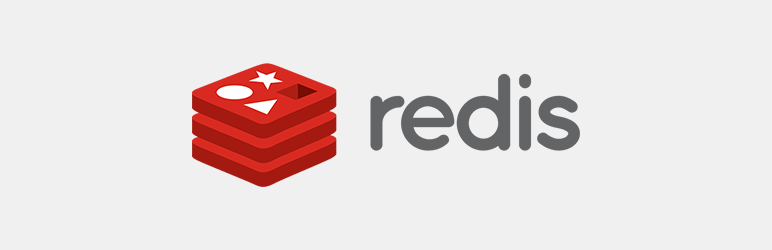 Caché de objetos de Redis
Caché de objetos de RedisVersión actual: 2.4.4
Última actualización: 11 de agosto de 2023
redis-cache.2.4.4.zip
Redis Object Cache es un complemento de WordPress que se conecta con la API de phpredis para ayudar a configurar su sitio de WordPress para usar Redis Server. Si esto suena confuso, tenga en cuenta que el complemento es básicamente plug-and-play. Eso significa que una vez que lo active, configurará automáticamente WordPress para almacenar en caché su sitio usando Redis.

Una vez que active el complemento, vaya a Configuración → Redis . Aquí verá una descripción general de si el complemento puede conectarse al servidor Redis:
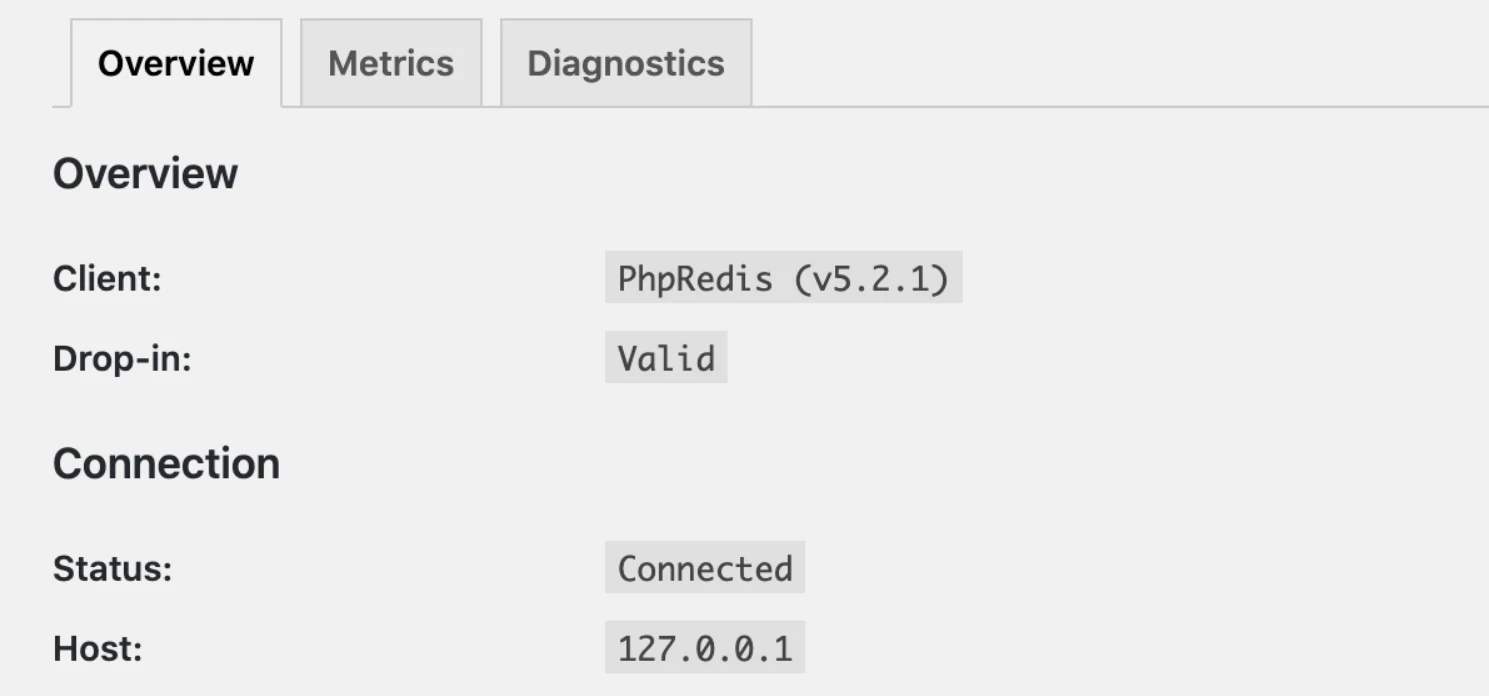
Si el complemento muestra el estado como Conectado , eso significa que comenzará a usar Redis para almacenar en caché su sitio. La desventaja de usar este complemento (y la mayoría de las otras herramientas de caché de WordPress Redis) es que no ofrecen opciones de configuración desde el panel.
Redis Object Cache requiere que utilice WP-CLI para realizar cambios en su configuración. Una vez que se activa el complemento, debería ver una mejora casi inmediata en el rendimiento. Sin embargo, si desea configurar Redis, deberá usar WP-CLI para cambiar la configuración del software.
Pruebe el caché de WordPress Redis hoy
Redis puede ser una herramienta increíble para mejorar el rendimiento de su sitio. Si tiene acceso al servidor, puede instalar Redis y configurarlo para que funcione con WordPress de forma relativamente sencilla. Para hacer esto, necesitará poder usar la terminal y WP-CLI.
Si tiene acceso al servidor y a WP-CLI, esto es lo que debe hacer para usar el caché de WordPress Redis:
- ️ Instale el servidor Redis.
- ️ Instale la extensión PHP de Redis.
- ️ Instalar y configurar Redis Object Cache.
Si no desea ocuparse de la instalación y configuración de Redis usted mismo, también puede utilizar un proveedor de alojamiento de WordPress administrado que se encargue de las cosas por usted.
¿Tiene alguna pregunta sobre cómo instalar y configurar el caché de WordPress Redis? ¡Hablemos de ellos en la sección de comentarios a continuación!
